
|
|
|
カテゴリ:PCハードウェア
今回はWindowsタブレットを安定運用するうえで直面する可能性が高い問題、スリープ死やスタンバイから起動時のトラブルの解消について書きたいと思います。
私は中古で購入したThinkPad 8のスリープ死問題に悩まされました。スリープ(Connected Standby)に入ってから数時間(正確にどれくらいがしきい値なのか不明)放置しておくと電源ボタンで起動しない上にバッテリが異常消耗するんですね(つまりバッテリドレインも併発)。それこそ電源を繋いで起動しようとしても「バッテリがほとんどないから起動できないよ」と怒られることも何度か。とりあえずスリープ死自体はなんとか解決できたので紹介します。それと、VivoTab RTでスリープから復帰したときにタッチパネルが誤動作で使い物にならない問題も。 ※ちなみに、スリープ死からは電源ボタンを長押し(30秒くらい?Windowsボタンが反応しなくなるまで)してシャットダウンしてから電源ボタンを押せば起動します。 さて、Windowsタブレットと言えば、Connected Standbyです。Windows 8.1ではInstant-Goでしたっけ?Connected Standbyのほうがわかりやすいのでそっちに統一します。 Connected Standbyの状態はコマンドプロンプトから以下のコマンドで確認できます。 powercfg /sleepstudy powercfg /batteryreport ※ HTMLファイルができるのでそれをブラウザで開いて確認します。 ※ batteryreport は管理者権限が必要です。 以下、コマンドプロンプトで実行するコマンドはコマンドプロンプトを 「管理者として実行」で起動するものとします。 いろいろな情報が見られて面白いのですが、スリープ死しているときにどのデバイスが問題なのかを特定する役には立ちませんでした。 それでは、ThinkPad 8のスリープ死問題を解消するまでにやってみたこと、この手の問題についてネット上で得られた情報などを書いていきます。 まず問題切り分けとして、工場出荷状態に初期化してみました。ただし、これをやるとキレイさっぱり全て元通りになりますので、データの保存などをする必要がありますし、アプリケーションなどのインストールや設定もやり直しです。Windowsタブレットの場合は比較的シンプルな使い方で初期化されても大丈夫な人が多いと思いますが、手を入れまくっていると気を遣うかもしれません。私はこれまでThinkPad 8を3回初期化しました。これをやるとトラブルがなくなるので初期不良にも出せなかったんですよね。。。 それからWindows Updateで重要な更新を全部適用します。再起動して更新を確認し、重要な更新がなくなったらOKです。この時点でWindows 8.1 Updateになっていると思います。先にWindows 8.1 Updateだけ適用してからのほうが早いかもしれません。 私のThinkPad 8はこのあたりでどうやらスリープ死問題を発症するようでした。(実はProライセンス適用とかもやったけどたぶん関係ないと信じています) 問題が起こるようだったら、ファームウェアとドライバ類を更新します。ThinkPad 8はレノボのサイトでファームウェアとドライバをダウンロードできます。一部カスタムが入っているせいか、IntelやBroadcomのサイトにあるドライバは適用できないかもしれません。 Win8タブレットでスリープ死といえば、Broadcomの無線LANドライバーの設定が有名です。デバイスマネージャなどから「Broadcom 802.11abgn Wireless SDIO Adapter」のプロパティを開いて、「Wake-Up Mode」を「Wake Up Frame」にするというもの。私のThinkPad 8では特に効果はありませんでしたが、複数のデバイスで効果がある場合があるようです。ちなみに、「None」に設定するとなんとスリープ自体が無効になります。 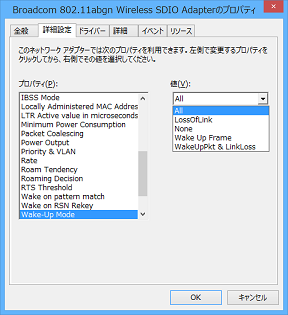 私のThinkPad 8の場合、Connected Standbyに入ってから数時間で問題が起こるようなので、ハイブリッドスリープを疑ってみます。 ハイブリッドスリープが有効になっているせいで問題が起きるケースもあるようです。 こちらの設定は結構面倒です。 まず、現在の電源設定を確認します。コマンドプロンプトで以下のコマンドです。 powercfg /q かなり長いので、リダイレクトしてテキストファイルに保存してしまう方が楽かもしれません。 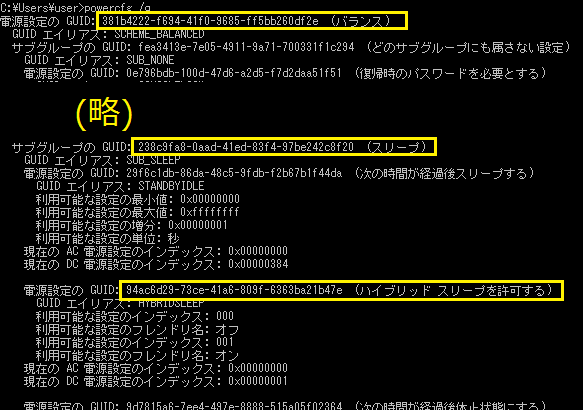 上の画像で黄色の四角で囲ったところが必要な情報です。 上から順に <SCHEME_GUID>、<SUB_GUID>、<SETTING_GUID> となります。 そして、powercfgコマンドで以下のように入力します。 powercfg /SETDCVALUEINDEX <SCHEME_GUID> <SUB_GUID> <SETTING_GUID> 0 上の例だと、以下のようになります。 powercfg /SETDCVALUEINDEX 381b4222-f694-41f0-9685-ff5bb260df2e 238c9fa8-0aad-41ed-83f4-97be242c8f20 94ac6d29-73ce-41a6-809f-6363ba21b47e 0 これがバッテリ使用時の設定です。電源接続時の設定は /SETDCVALUEINDEX を /SETACVALUEINDEX とします。 powercfg /SETACVALUEINDEX 381b4222-f694-41f0-9685-ff5bb260df2e 238c9fa8-0aad-41ed-83f4-97be242c8f20 94ac6d29-73ce-41a6-809f-6363ba21b47e 0 私の場合、VivoTab RT (Windows RT)でこれをやったら、『スリープからの復帰後にタッチパネルが誤反応しまくって使い物にならない』トラブルが解決しました。 ちなみに、休止状態を無効にするのは簡単で、コマンドプロンプトから以下のコマンドを実行します。 powercfg /h off 休止状態を無効にすると高速起動が無効になりますが、Windowsタブレットの場合Connected Standbyでの運用が標準なので再起動をする機会は少ないのでオフにしてしまって構わないでしょう。ハイバネ用ファイルの2GB(メモリサイズ分)も結構大きいですし。 さて、ここまでやっても私のThinkPad 8のスリープ死は直りませんでした。スリープ死状態でのバッテリ消費が異常であることからも、とりあえずなんかのデバイスがハングアップしているんだろうと、デバイスマネージャで手当たり次第無効にしまくってみました。するとなんとスリープ死しなくなりました。再度全て有効にするとやはりスリープ死します。これでデバイスを有効にしていきながら問題のデバイスを特定できます。結論として、カメラ関係のデバイス(Intel(R) Imaging Signal Processor 2400、Camera Sensor IMX175、Camera Sensor OV2722)を無効にした状態ではスリープ死しないことが判明しました。ThinkPad 8にはクイックショットとかいう全く必要のない機能が付いているので、それが一因かもしれません。そもそも私、Windowsタブレットでカメラなんか使いませんから、もうデフォルト無効でOKです。一応必要なときに有効化・無効化をすぐにできるように、devcon.exe で有効・無効を切り換えるバッチファイルを作りましたよ。まあ、カメラ使わないんですけどね。 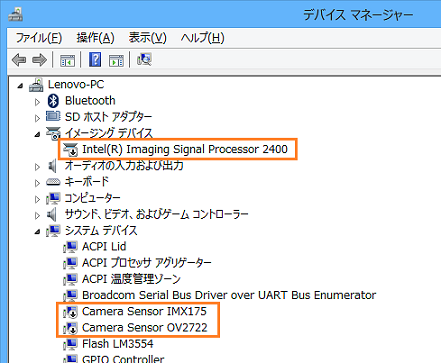 とりあえずこの状態です。スリープ死はしなくなりました。ただ、まだConnected Standbyのときのバッテリ消費が若干多いようです。 powercfg /sleepstudy でConnectted Standbyのときのバッテリ使用状況を見られますが、"Unregistered Device \_SB.PCI0.GFX0.ISP0"というのが消費しているようです(名前から見てIntel Imaging Signal Processor 2400でしょうか)。同様の問題はネットでも報告があるようです。録音デバイスからマイクを無効にするといいという情報もあります。マイクも使いませんから、これもやってみます。 【2/18追記:デバイスを無効にするとスリープ死は回避できるもののバッテリを消費してしまう状態(powercfg /sleepstudyの出力で100%とか)でしたが、ドライバ(camera.sys)を初期のもの(リカバリパーティションから工場出荷イメージのwimを取り出してADKのImageXツールでマウントして取り出した)に差し替えたら、ISP2400のデバイスを有効にしても消費しなくなりました。カメラデバイスはUEFIセットアップで無効にしてみました。すると今度はバッテリに繋がっているI2C Controllerが消費する状態になりました(17%とか24%とか)。そしてちょうど本日新しいUEFIファームウェア(1.69)が公開されたので適用してみました。もしかしたら良くなったかもしれない・・・】 あとSDカードを挿していない状態でずっと使っていると、いざ挿したときに認識ないっていう問題もありますね。これも devcon.exe で上流のSDポートを無効/有効してやると認識します。 そのほかにもConnected Standbyのはずなのにバッテリ消費が結構多いとか、あとConnected Standbyに限りませんがPCをほとんど使っていないときにCPU負荷が上がるという場合は、タスクスケジューラでチューニングすると良いかもしれません。デフォルトだとメンテナンスタスクが意外とガリガリ動いていたり、インストールしてあるアプリによっては定期的にインターネット経由でサーバーと通信していたり。あとWinSAT無効にするとか。 なお、直接関係ないですが、今回の対応でメーカーのサポート等は利用できませんでした。 レノボのPCには正規流通の購入者限定で購入後1ヶ月の無償サポートしか提供されていないようです。1ヶ月過ぎると保証期間でも有償サポート。日本の常識では理解できませんが、まあそういうクオリティです。「Think」のブランドを冠していても、NECのPC事業と事業統合していても、IBMやNECと同じサポートを求めるのは間違いです。 ついでに言えば、ソフマップの中古も意外と高い割にサポートは初期不良交換1ヶ月だけ、本体価格の1割くらいで延長保証を付けられますけど(プランS)、これ修理代(?)の3割負担なんでやめた方がいいみたいです。そもそもいくら請求されるか分かりません。延長保証を付けるのであれば、月額で掛け金がそこそこかかりますけど、プランLにするべきかもしれません(このプランが利用価値があるのかもよく分かりませんが)。ソフマップで中古を買うメリットとしてはオンラインで手軽に買えて、ヤフオクみたいに個人取引の面倒臭い部分や商品が届かない・壊れているとかのトラブルのリスクが少なくて(初期不良は返品できる)、品数が揃っているという点でしょうか。 →その後(割と安定している) お気に入りの記事を「いいね!」で応援しよう
Last updated
2015年03月06日 00時07分05秒
コメント(0) | コメントを書く
[PCハードウェア] カテゴリの最新記事
|
|